Slack: Kuinka muuttaa Enter-painikkeen toimintaa ja lopettaa viestien lähettäminen vahingossa

Muuta mitä Enter-painike tekee Slackin kanssa, jotta se aloittaa uuden rivin ja estä lähetystä aikaisin.
Jokaisen Slackin työtilan avainosa ovat siinä olevat ihmiset. Ilman jäseniä ei ole ketään, jonka kanssa lähettää viestejä ja kommunikoida. Monissa yritysympäristöissä työntekijöitä lisätään automaattisesti osana aloitustilin luomisprosessia. Sekä yritys- että yhteisötyötiloissa voi kuitenkin olla tarpeen kutsua ihmisiä liittymään työtilaan.
Kutsuaksesi jonkun työtilaan, sinun on napsautettava työtilan nimeä sivupalkin yläreunassa ja napsauta sitten "Kutsu ihmisiä" avattavasta valikosta.

Pääset työtilan kutsun ponnahdusikkunaan napsauttamalla työtilan nimeä. Napsauta sitten "Kutsu ihmisiä".
Kutsun ponnahdusikkunassa voit kirjoittaa luettelon niiden ihmisten sähköpostiosoitteista, jotka haluat kutsua työtilaan syöttämällä heidän sähköpostiosoitteensa Vastaanottaja-tekstiruutuun. Tämä on ihanteellinen, jos sinulla on kirjallinen luettelo sähköpostiosoitteista, jotka haluat lisätä työtilaan.
Jos haluat kutsua useita tilejä, jotka olet tallentanut yhteystiedoiksi Google-tilillesi, voi olla helpompaa napsauttaa Lisää GSuitesta. Tämä edellyttää, että yhdistät Google-tilisi Slackiin ja valitset sitten yhteystiedot, jotka haluat lisätä työtilaan. Lähetä kutsusähköposti luetelluille käyttäjille napsauttamalla "Lähetä".
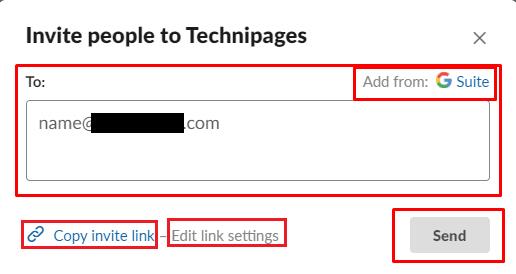
Anna käyttäjien sähköpostiosoitteet, jotka haluat lisätä palveluun joko manuaalisesti tai GSuitesta. Napsauta sitten "Lähetä".
Vaihtoehtoisesti voit kopioida kutsulinkin napsauttamalla "Kopioi kutsulinkki" vasemmassa alakulmassa. Oletusarvoisesti kaikki kutsulinkit ovat voimassa 30 päivää, ja niiden avulla voidaan sallia jopa kahden tuhannen ihmisen liittyminen työtilaan ennen linkin vanhenemista. Voit muuttaa linkin voimassaoloajan seitsemäksi päiväksi tai yhdeksi päiväksi "Vanhenee päättyy" -pudotusvalikosta. Jos haluat tallentaa linkkiin tekemäsi muutokset, muista klikata "Tallenna"; muuten tekemäsi muutokset unohdetaan.
Vinkki : Oletusarvoisesti saat myös Slackbot-ilmoituksen aina, kun joku liittyy työtilaan linkin avulla. Voit poistaa tämän ilmoituksen käytöstä poistamalla valinnan "Lähetä minulle Slackbot-viesti aina, kun joku liittyy tämän linkin kautta" -valintaruudusta.
Jos päätät poistaa voimassa olevan kutsulinkin käytöstä ennen sen vanhenemista, voit napsauttaa "Poista linkki".
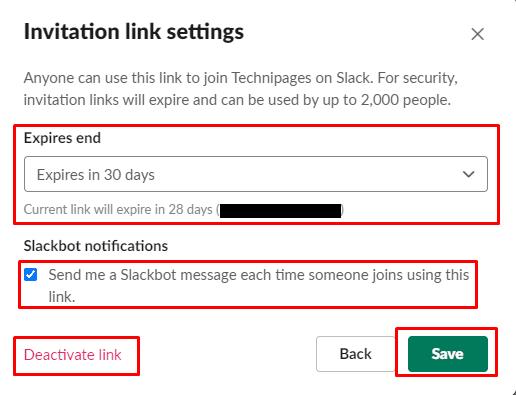
Voit myös kopioida kutsulinkin kutsuaksesi ihmisiä muiden alustojen kautta. Muokkaa sitten linkin asetuksia.
Ihmisten kutsuminen Slack-työtilaan on avain toimivaan yhteisöön. Sinun tulee aina olla tietoinen siitä, että käyttäjät voivat jakaa kutsulinkkejä pidemmälle kuin tarkoitit niiden olevan, koska ne eivät ole kertakäyttöisiä. Jos noudatat tämän oppaan ohjeita, kutsut ihmisiä työtilaan.
Muuta mitä Enter-painike tekee Slackin kanssa, jotta se aloittaa uuden rivin ja estä lähetystä aikaisin.
Miksi valita Slackin eikä Skypen? Slack varmistaa vähemmän kommunikaatiohäiriöitä tiimitilassasi ja antaa sinun käyttää oikeaa tietoa ajoissa.
Päästä lähettäjän katuminen pois ja opi poistamaan Slack-viestejä. Täältä löydät myös vaiheittaisen oppaan Slack-viestien poistamiseen joukkona.
Jos Slack ei lähetä viestejäsi, voit käyttää muutamia ratkaisuja korjataksesi tämän ongelman lopullisesti.
Lisää ylimääräinen suojaustaso Slack-tileillesi ottamalla käyttöön kaksivaiheinen todennus. Katso kuinka helppoa se on ottaa käyttöön.
Tarvitsetko Slackin jäsentunnuksen? Katso, mitä ohjeita noudattamalla löydät sen nopeasti.
Yksi Slackin hienoista ominaisuuksista on Slackbot, joka on robotti, joka vastaa tiettyihin komentoihin. Slackbot voidaan myös konfiguroida tarjoamaan mukautettavaa
Voit pitää epäilyttävät toiminnot hallinnassa käyttämällä Slacks Access Logs -lokeja. Katso, kuinka pääset siihen käsiksi.
Kun aihe on tulossa liian suosituksi ohitettavaksi, miksi et luo sille kanavaa Slackiin? Katso, kuinka voit luoda kanavan.
Varmista, että kaikki noudattavat ohjeitasi nimeäessään itsensä Slackiin. Katso, kuinka nämä säännöt näytetään tämän opetusohjelman avulla.
Etkö ole tyytyväinen Slackin oletusarvoiseen työpaikan lokiin? Katso, mitä ohjeita sen muuttamiseen tulee noudattaa.
Emojit ovat hauska ja kevyt tapa kommunikoida. Ne toimivat jopa kielimuurien yli, koska ne eivät ole riippuvaisia sanoista. Slack-työtilassasi on saatavilla valtava määrä Tarvitsetko tietyntyyppisiä emojihahmoja? Tämän oppaan avulla voit lisätä omia mukautettuja emoji-merkkejä.
Slack on online-chat-ohjelma, jota yritykset ja muut ammattilaiset käyttävät usein pitääkseen yhteyttä toisiinsa. Slack-ohjelmassa on monia
Voi olla vaikeaa löytää tapoja auttaa tiimiäsi saamaan yhteyttä ja pysymään tuottavana. Olet ehkä kuullut Slackista, viestintäsovelluksesta, joka näyttää tuovan kaiken
Katso, kuinka helppoa on vaihtaa aikavyöhykettä Slackin avulla tämän opetusohjelman avulla. Vaihdat aikavyöhykkeesi alle minuutissa.
Vaikka Jira-sovellus on uusi, siitä on nopeasti tullut yksi parhaista sovelluksista muistutusten ja ilmoitusten asettamiseen Slack-ryhmissä. Ei vain Jira Tämä opetusohjelma opettaa sinulle Jira-muistutusten määrittämistä Slack Groupsissa.
Kaikkien on aika vaihtaa salasanansa Slackin kautta. Katso kuinka pakottaa kaikki luomaan uusi.
Varmuuskopion luominen tärkeistä Slack-viesteistä on välttämätöntä. Katso, kuinka voit viedä Slack-työtilatietosi.
Slack on Internet-chat-sovellus, jonka avulla keskustelut pysyvät järjestyksessä työskennellessäsi. Keskustelut voidaan järjestää aiheittain, yksityisesti
Saatko liian monta sähköpostia? Jos haluat poistaa Slackin ilmoitussähköpostit postilaatikostasi, nämä vinkit kiinnostavat sinua.
Voit löytää useita laajennuksia Gmailille, jotta sähköpostinhallintasi olisi tuottavampaa. Tässä ovat parhaat Gmail Chrome -laajennukset.
Aseta Chrome tyhjentämään evästeet poistuttaessa parantaaksesi tietoturvaa poistamalla evästeet heti, kun suljet kaikki selainikkunat. Tässä on kuinka se tehdään.
Oikean maksukortin etsiminen taskustasi tai lompakostasi voi olla todellinen vaiva. Viime vuosina useat yritykset ovat kehittäneet ja lanseeranneet lähimaksuratkaisuja.
Muuta minkä tahansa videon nopeutta Android-laitteellasi ilmaisella hyödyllisellä sovelluksella. Lisää sekä hidastustoiminto että nopeasti eteenpäin -efekti samaan videoon.
Aseta ajastimia Android-sovelluksiin ja pidä käytön hallinta erityisesti silloin, kun sinulla on tärkeitä töitä tehtävänä.
Facebook-kaverisi voivat nähdä kaikki kommentit, joita kirjoitat julkisille julkaisuilla. Facebookin kommentit eivät sisällä yksittäisiä yksityisyysasetuksia.
Kun kuulet sanan evästeet, saatat ajatella suklaahippuevästeitä. Mutta on myös evästeitä, joita löydät selaimista, jotka auttavat sinua saamaan sujuvan selailukokemuksen. Tässä artikkelissa kerrotaan, kuinka voit konfiguroida evästeasetuksia Opera-selaimessa Androidille.
Tyhjennä sovelluksen lataushistoria Google Playssa saadaksesi uuden alun. Tässä ovat aloittelijaystävälliset vaiheet, joita seurata.
Jos USB-äänet ilmenevät ilman syytä, on olemassa muutamia menetelmiä, joilla voit päästä eroon tästä kummallisesta laitteiden katkaisuääneistä.
Katso, mitä vaiheita sinun tulee seurata poistaaksesi Google Assistant käytöstä nopeasti rauhoittuaksesi. Tunne itsesi vähemmän vakoilluksi ja poista Google Assistant käytöstä.



























